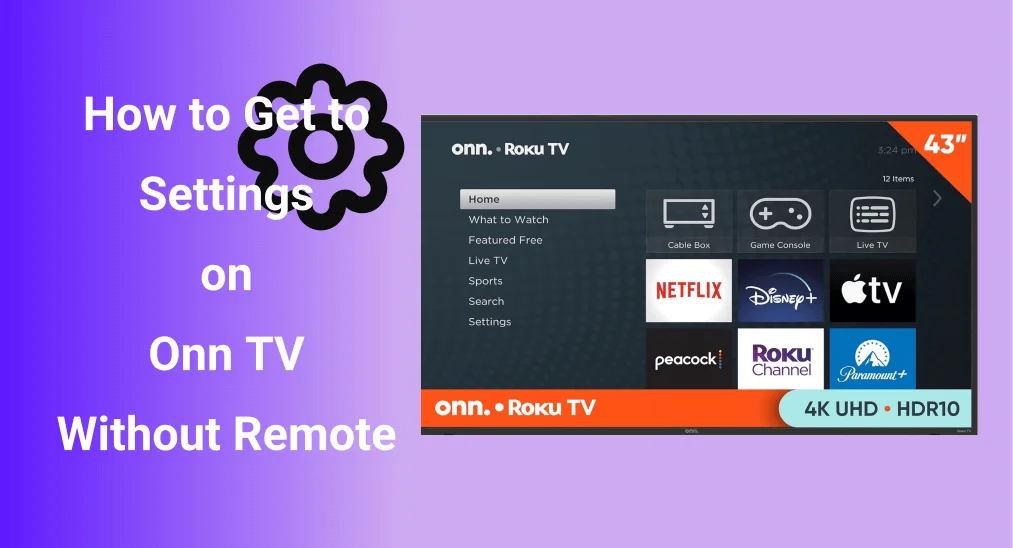
When you're looking to enhance your viewing experience on your Onn TV, accessing the Paramètres menu is a must for personalized adjustments. But what if your remote isn't working or has been lost? Comment accéder aux paramètres sur un TV Onn sans télécommande? Continuez à lire pour découvrir les solutions !
Table des matières
Comment accéder aux paramètres de la TV Onn avec la télécommande
Le menu des paramètres de la TV offre diverses options ajustables qui vous permettent de personnaliser et d'améliorer votre expérience de visionnage. Si votre télécommande Onn TV fonctionne correctement, vous pouvez facilement accéder aux paramètres de la TV Roku Onn en utilisant la télécommande : il suffit d'appuyer sur le Accueil bouton et faites défiler vers le bas pour atteindre le menu Paramètres.
Comment accéder aux paramètres sur Onn TV sans télécommande
Cependant, si votre Onn TV remote isn't working, comment pouvez-vous accéder à la TV Onn Paramètres without remote? Don't worry—this guide provides simple and easy-to-follow methods to help you navigate the settings without the need for a remote.
Méthode 1. Utiliser les boutons de la TV
accéder à la Paramètres on your Onn Roku TV, you can locate the physical buttons on the TV itself. These buttons are typically found on the front below the logo, on the side, or along the back of the TV. Once you've found them, press the Menu , puis utilisez le Volume ou Channel boutons pour naviguer vers le menu des paramètres souhaité.
Méthode 2. Utiliser une application de télécommande Roku
How to get to Paramètres sur Onn Roku TV sans télécommande ? Si vous possédez le Onn Roku TV, vous êtes autorisé à utiliser un L'application de télécommande Roku to control the device. Let's check how to control your Onn Roku TV via this virtual remote.
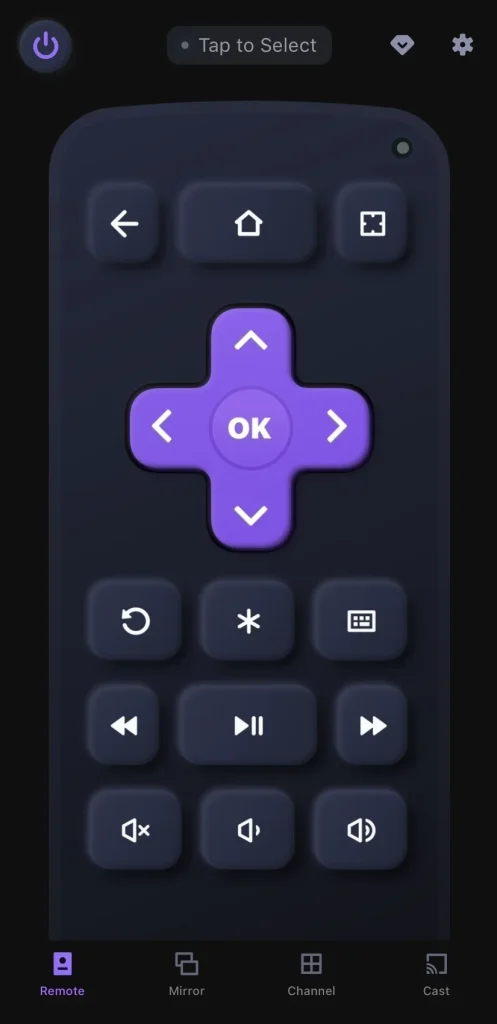
Télécharger Remote pour Roku TV
Étape 1. Installez l'application Roku Remote de BoostVision sur votre appareil mobile, puis assurez-vous que votre appareil mobile et votre TV sont connectés au même réseau sans fil.
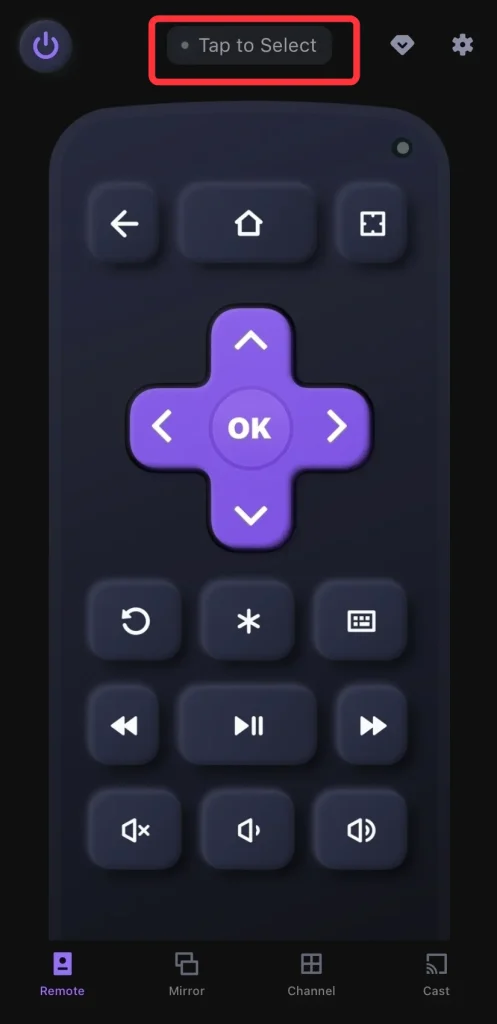
Étape 2. Lancez l'application de télécommande Roku sur votre smartphone ou tablette, et appuyez sur le Appuyez pour sélectionner choisir votre TV Onn Roku dans la liste des appareils à jumeler avec .
Étape 3. Une fois le processus d'appariement terminé, vous pouvez utiliser la télécommande virtuelle Roku pour arriver à la TV Roku Onn. Paramètres menu.
Méthode 3. Utiliser une application de télécommande IR sur Android
Certaines appareils Android sont équipés d'une fonctionnalité IR Blaster, qui vous permet de contrôler directement votre TV Onn Roku. Si votre téléphone Android dispose d'un IR Blaster intégré, vous pouvez l'utiliser pour accéder à la TV. Paramètres comme une télécommande ordinaire. Voici des étapes spécifiques :
Étape 1. Check whether your Android device has an IR Blaster feature. (You can try searching for "IR Blaster" in your phone's settings or look up your device model online to see if it includes this feature)
Étape 2. .installer un Application de télécommande universelle IR on the Android device if you don't already have one.
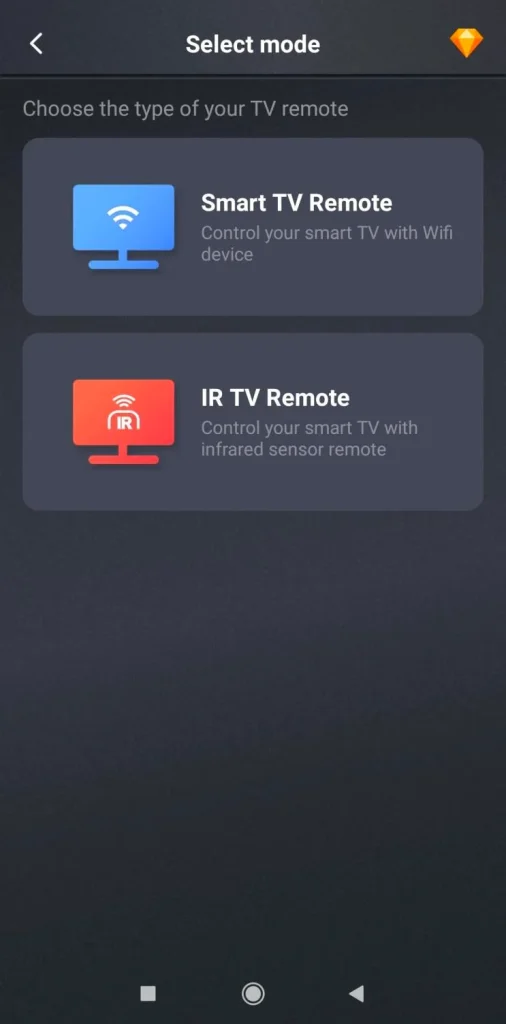
Étape 3. Lancez l'application de télécommande IR et suivez les instructions à l'écran pour la jumeler avec votre TV.
Étape 4. Une fois le processus d'appairage réussi, testez les fonctions de la télécommande en appuyant sur les boutons virtuels dans l'application. Ensuite, accédez à la Paramètres menu sur votre TV Onn.
Méthode 4. Utiliser une télécommande universelle
Alternativement, vous pouvez utiliser une télécommande universelle pour contrôler votre TV Onn. To pair it, you'll need to enter a specific code for your TV model. Once paired, you can use the remote to navigate to the Paramètres menu et contrôler d'autres fonctions sur votre TV Onn.

Méthode 5. Utiliser un clavier ou une souris USB
Si vous possédez un clavier ou une souris USB, vous pouvez l'utiliser pour accéder aux paramètres de votre TV Onn sans télécommande.

Branchez le connecteur USB de votre souris ou clavier dans l'un des ports USB sur le côté ou à l'arrière de votre TV Onn. Une fois connecté, vous pouvez utiliser la souris ou le clavier pour naviguer sur la TV. Paramètres.
Ligne de fond
How to reach Onn TV Settings without remote? You can try the TV buttons, a Roku remote app, an IR remote app on Android, a universal remote, and a USB keyboard or a mouse. Well, the most convenient and most recommended tool is remote app. If you find this post helpful, don't hesitate to share it with more people who have come across the same problem.
Comment accéder aux paramètres sur un TV Onn sans télécommande FAQ
Q: Comment accéder au menu sur mon TV Onn sans la télécommande ?
Vous pouvez utiliser les boutons de la TV, une application de télécommande Roku, une application de télécommande IR sur Android, une télécommande universelle, et un clavier USB ou une souris.
Q: Comment connecter Onn TV au WiFi sans télécommande ?
Vous pouvez utiliser les boutons de la TV, une application de télécommande IR, un clavier USB ou une souris, une télécommande universelle et un câble Ethernet pour Connectez votre TV Onn au Wi-Fi sans télécommande..








